نحوه ایجاد Certificate برای Exchange 2016 – قسمت اول
زمانی که می خواهید به کنسول مدیریتی اکسچنج 2016 (Exchange Control Pannel) متصل شوید یا حتی اینکه کاربران قصد ورود به ایمیل خود را دارند احتمالا با خطا هایی نظیر Certificate Security روبه رو خواهید شد. علت اصلی که باعث بوجود آمدن این مشکل می شود عدم اعتبار HostName در Certification می باشد و باید برای برنامه Exchange server یک certificate (گواهینامه) ایجاد کنید تا با این خطا مواجه نشوید.
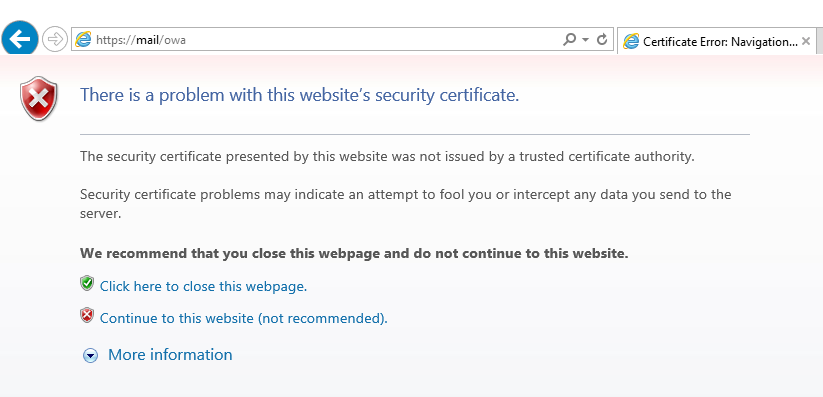
در سرور اول باید سرویس Active Directory Certificate را نصب کنید.
برای نصب ابتدا برنامه Sarver Manager را اجرا کنید و گزینه Add role and features را انتخاب کنید.
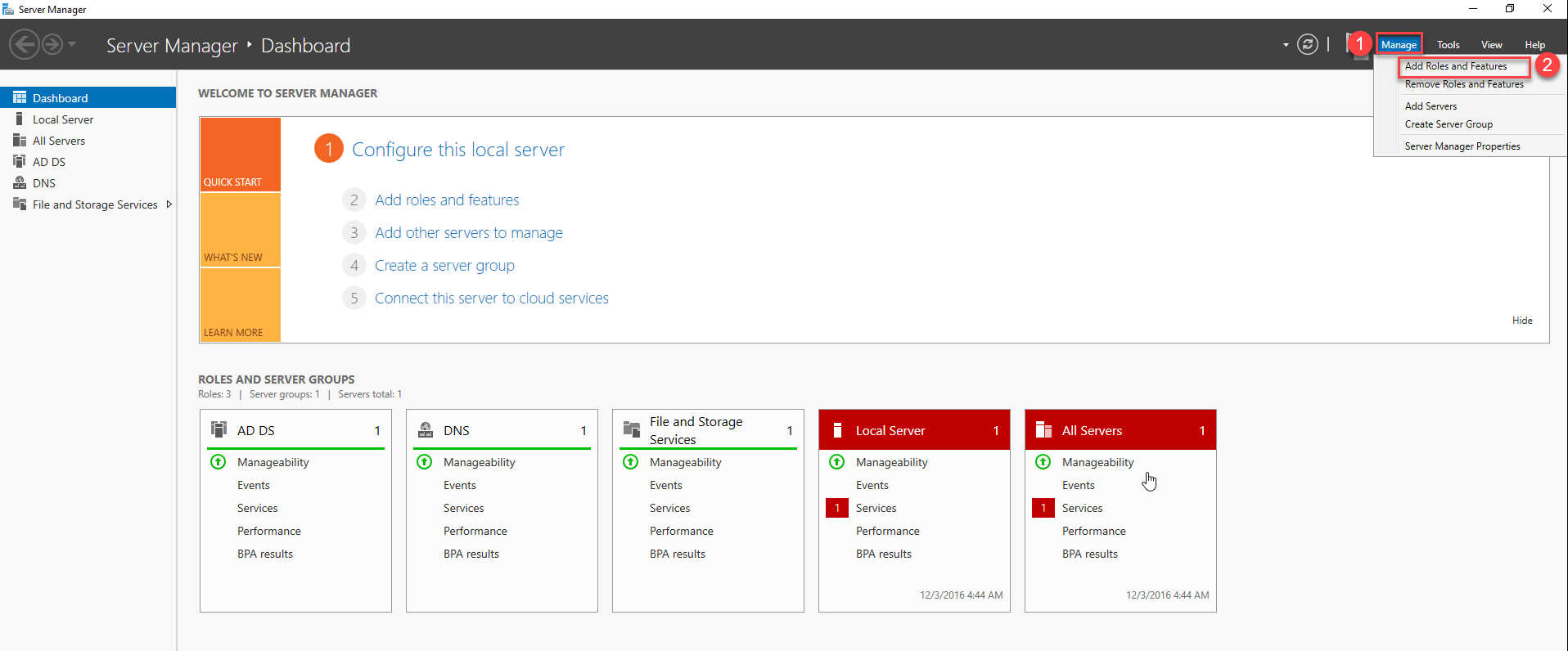
در مرحله اول بر روی Next کلیک کنید
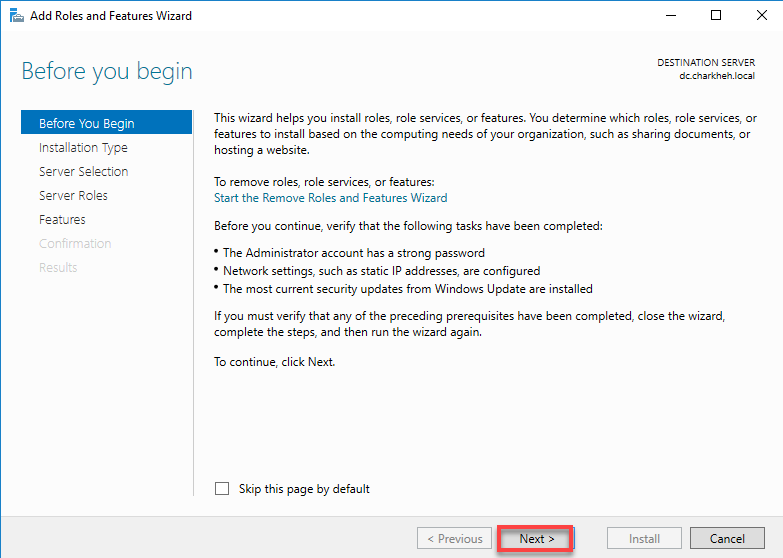
در مرحله دوم بر روی گزینه اول که مربوط به نصب Role or feature می باشد کلیک و دکمه ی Next کلیک کنید.
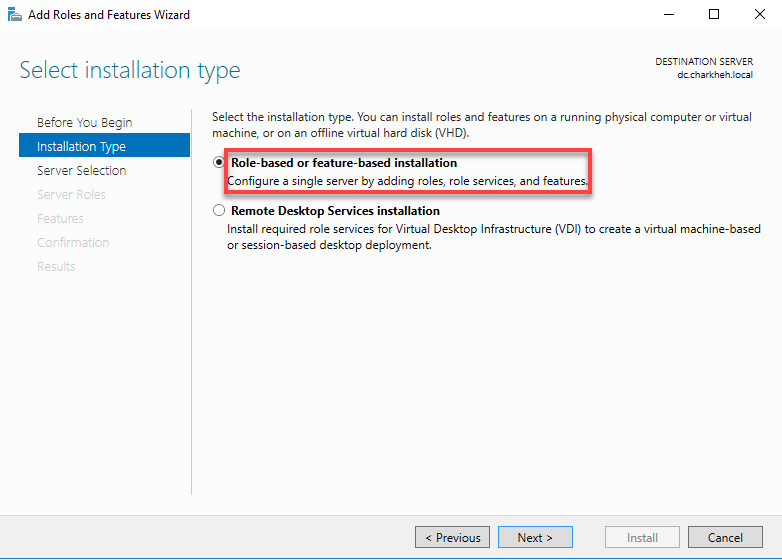
در مرحله سوم گزینه اول را انتخاب کنید و بعد بر روی Next کلیک کنید.
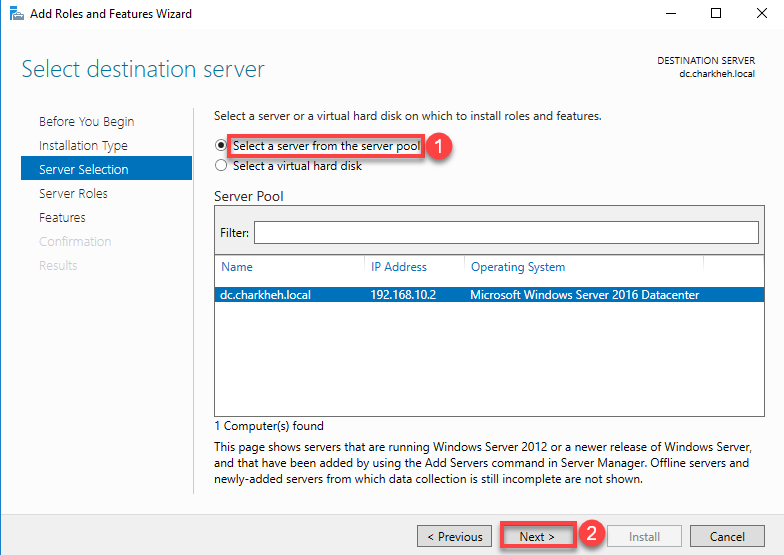
در مرحله چهارم از لیست Role گزینه Active Directory Certificate Services را انتخاب کنید.
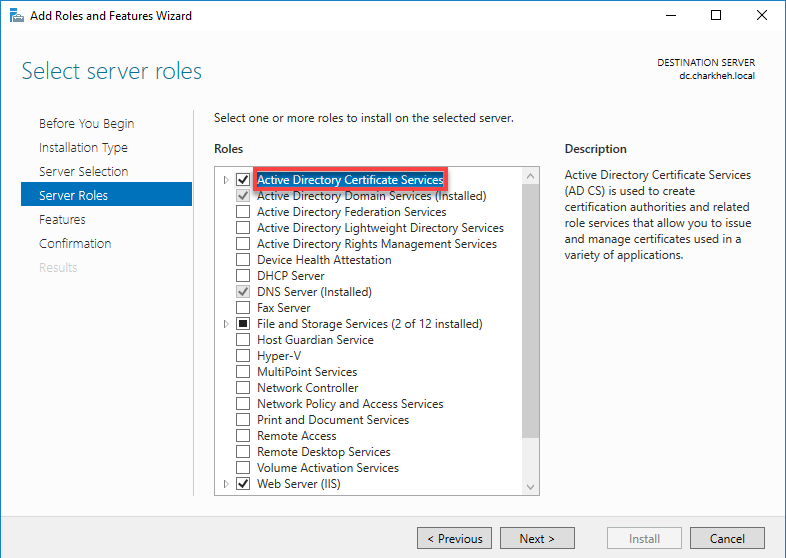
در مرحله پنجم فقط بر روی Next کلیک کنید با این مرحله کاری نداشته باشید.
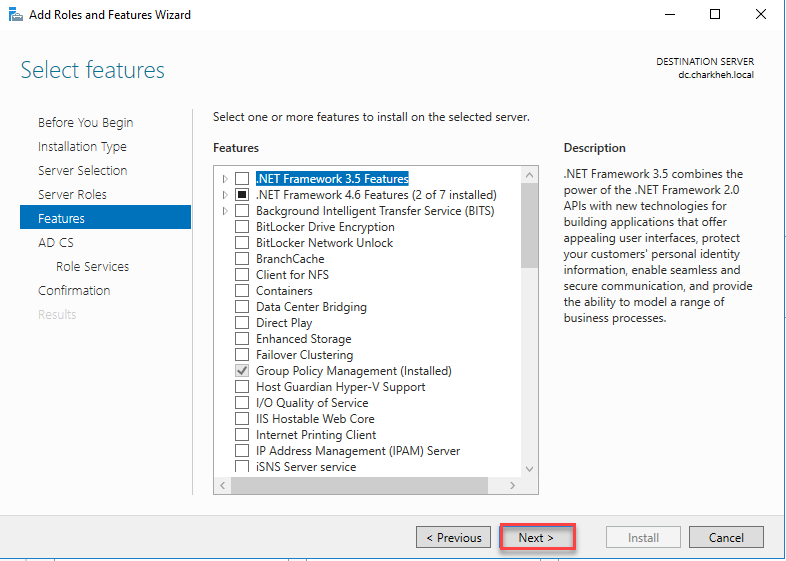
در مرحله ششم بر روی Next کلیک کنید که توضیحات مختصری در مورد Active Directory Certificate services داده شده است.
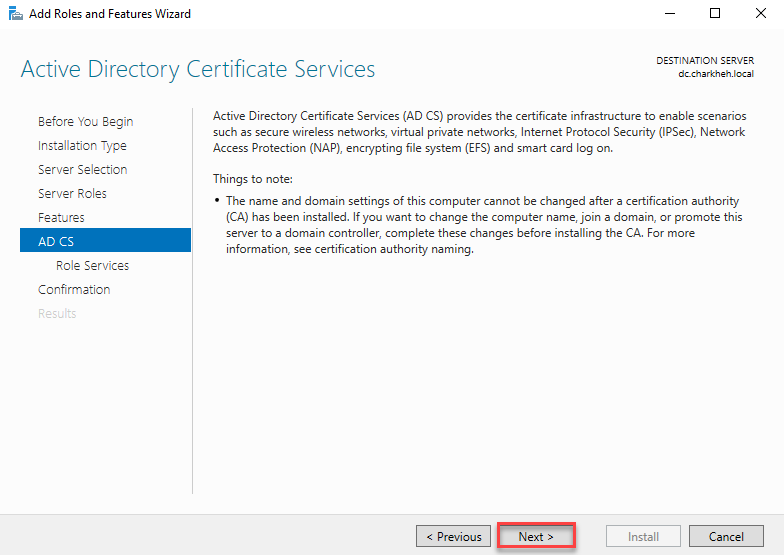
در مرحله هفتم تیک گزینه اول یعنی Certification Authority و تیک گزینه چهارم یعنی Certificate Authority Web Enrollment را فعال و بر روی Next کلیک کنید.
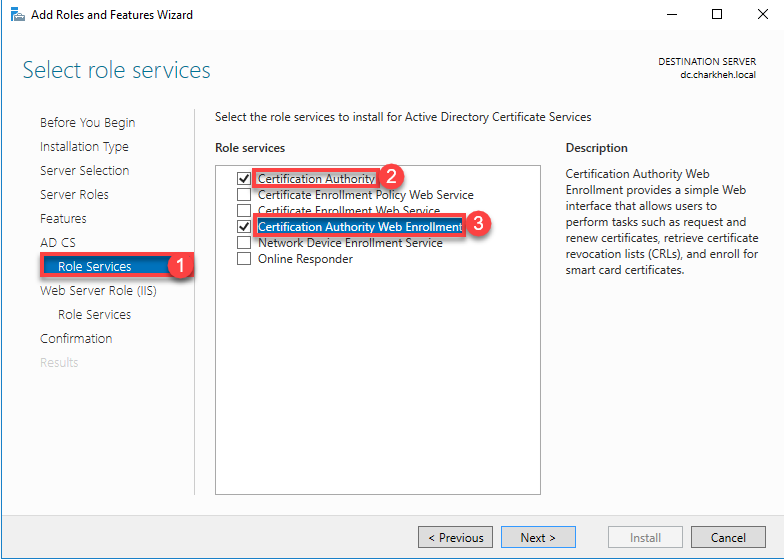
در مرحله هشتم هم بر روی Next کلیک کنید.
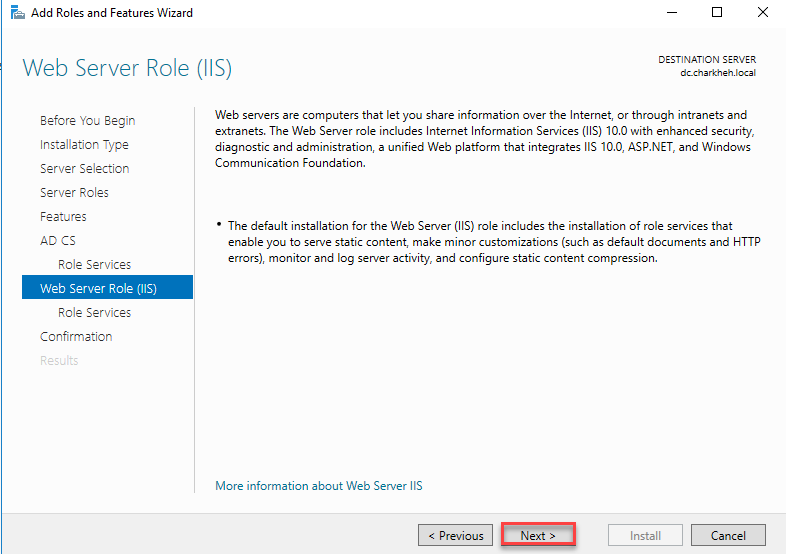
در مرحله نهم هم بر روی Next کلیک کنید.
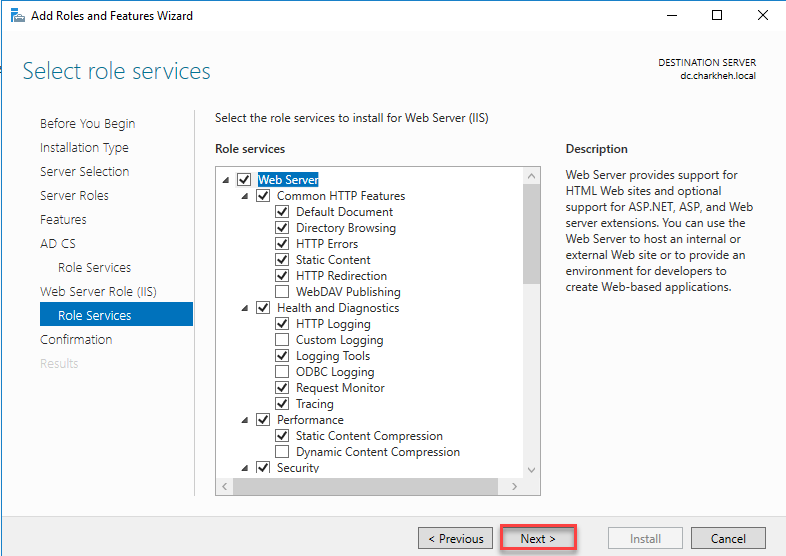
در مرحله دهم بر روی Install کلیک کنید تا عملیات نصب آغاز شود.
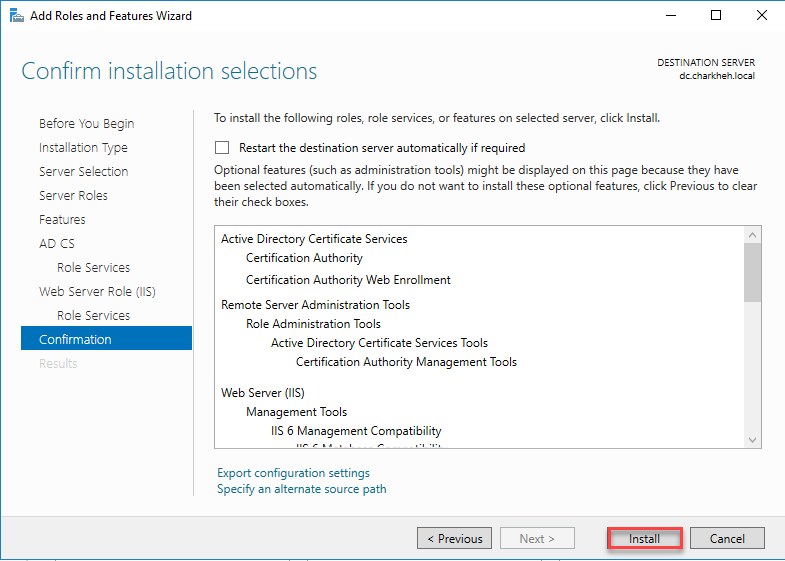
بعد از نصب سرویس بر روی گزینه Configure Active Directory Certificate Services on the destination server کلیک کنید.
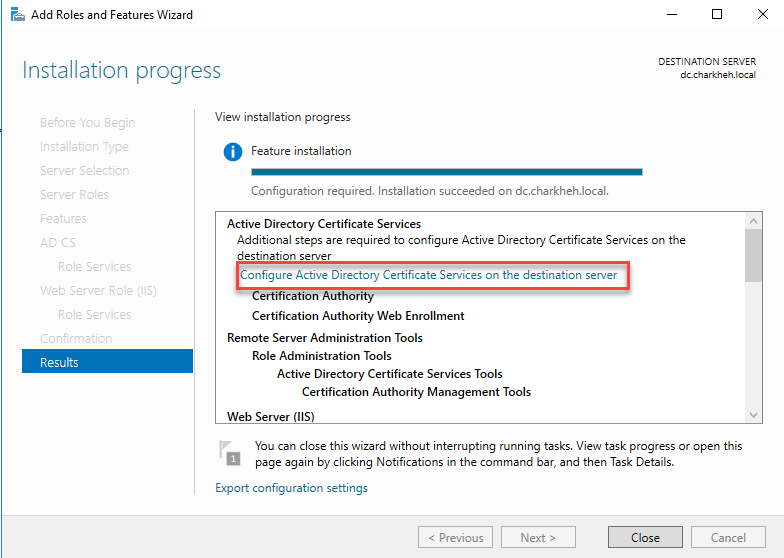
در این مرحله باید در کادر پایین نام کاربر مدیر اکتیو دایرکتوری در محیط Credentials را وارد کنید و با دسترسی بالا ادامه دهید.
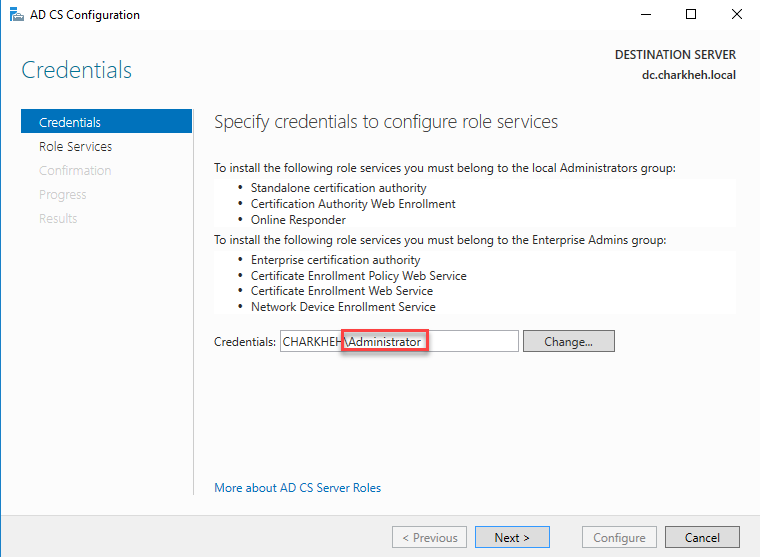
در این مرحله نوع سرویسی را که لازم داریم را انتخاب می کنیم که گزینه ی اول و دوم را انتخاب کنید.
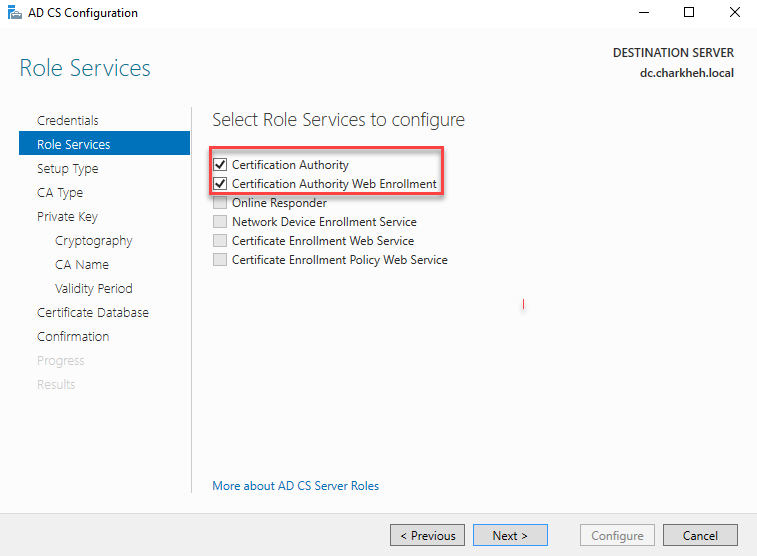
در این مرحله میتوانید نوع سرور گواهینامه را انتخاب کنید که اگر با دسترسی بالای دومین باشد Enterprise فعال میشود که بتواند تحت شبکه نیز گواهی صادر کند و یا به صورت جداگانه عمل کند.
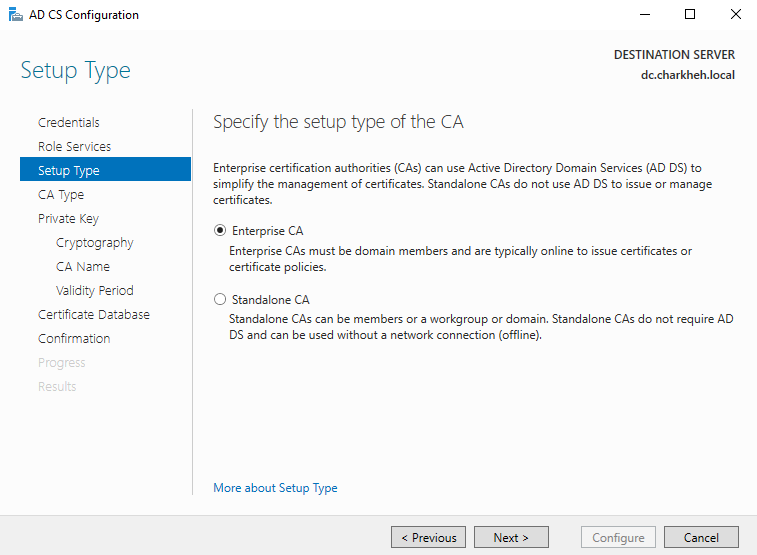
در این قسمت می توانید مشخص کنید که به صورت ریشه عمل (یعنی خودش گواهینامه ها را تأیید کند) و یا به عنوان زیر ریشه که تاییدیه را از ریشه بگیرد.
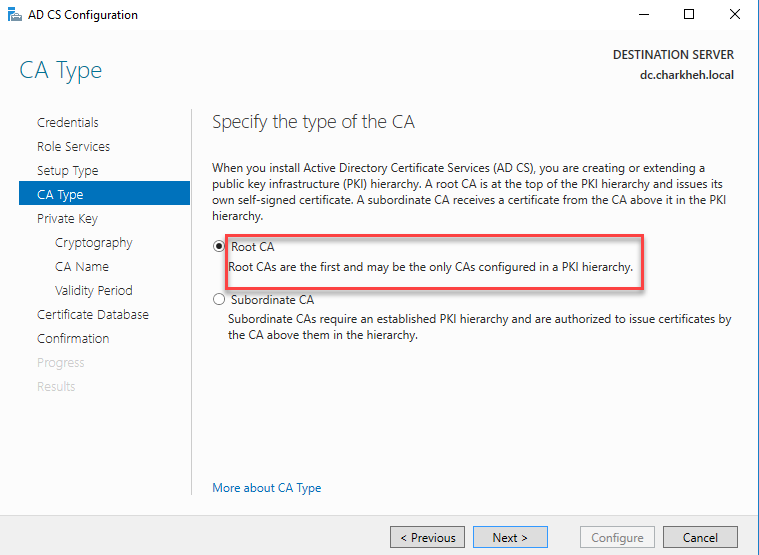
در این مرحله باید مشخص کنید که خودش کلید خصوصی را تولید کند و یا از کلیدهای خصوصی از قبل موجود استفاده کند
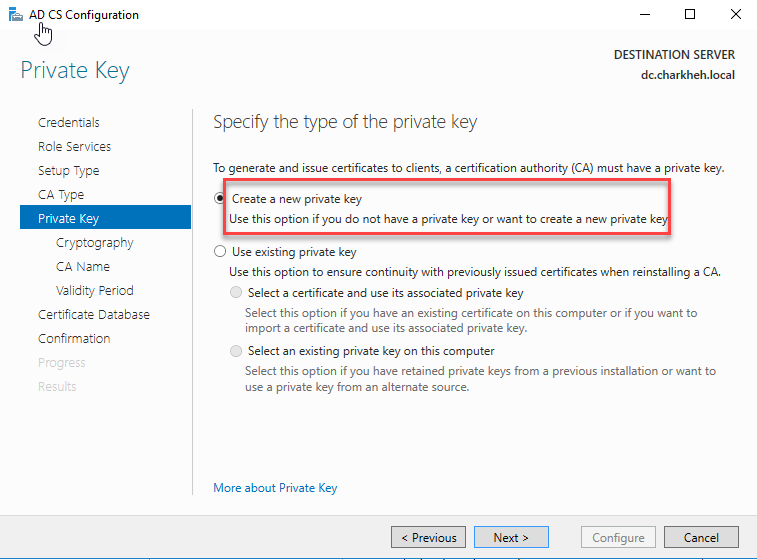
نوع الگوریتم کد گذاری را میتوانیم مشخص کنید.
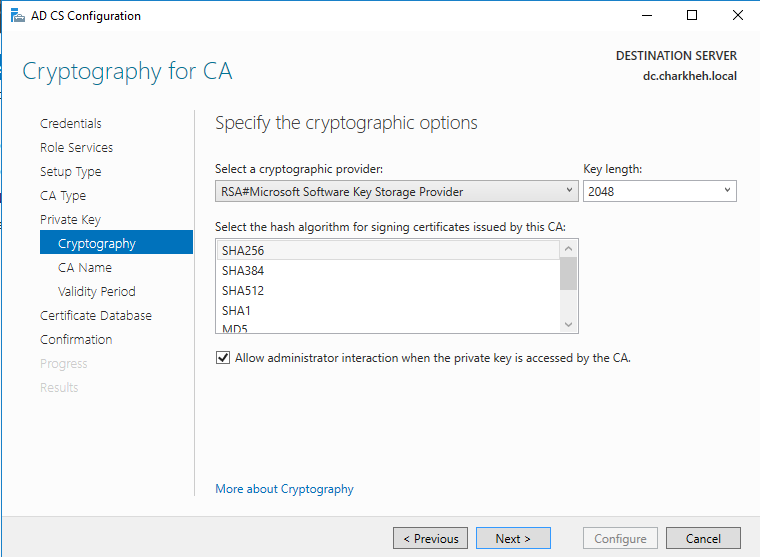 یک اسم برای این CA Server در کادر Common name for this CA میتوانید بنویسید.
یک اسم برای این CA Server در کادر Common name for this CA میتوانید بنویسید.
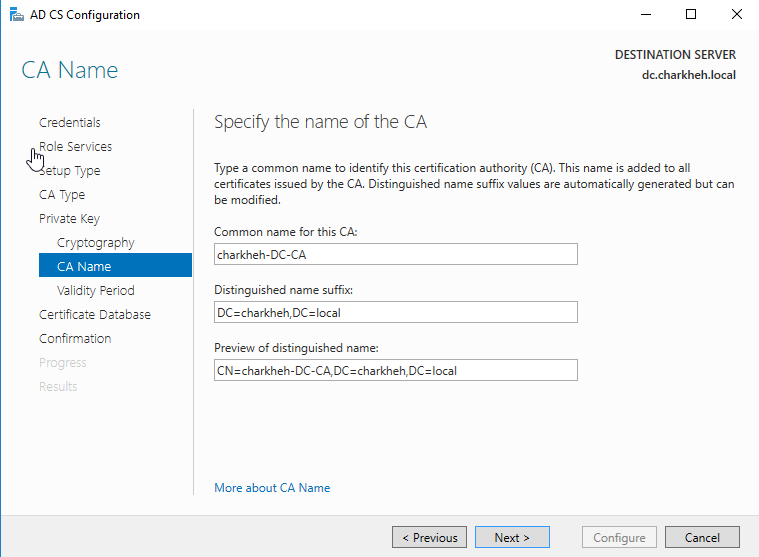
مدت زمان اعتبار سامانه تأیید گواهی را مشخص کنید که چه مدت بتواند گواهی ها را تأیید کند.
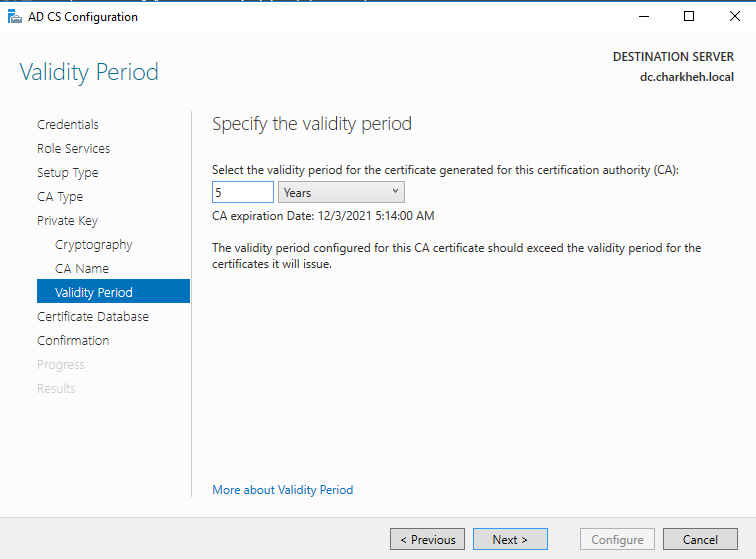 محل پایگاه داده را در مسیرهای زیر ذخیره می کند.
محل پایگاه داده را در مسیرهای زیر ذخیره می کند.
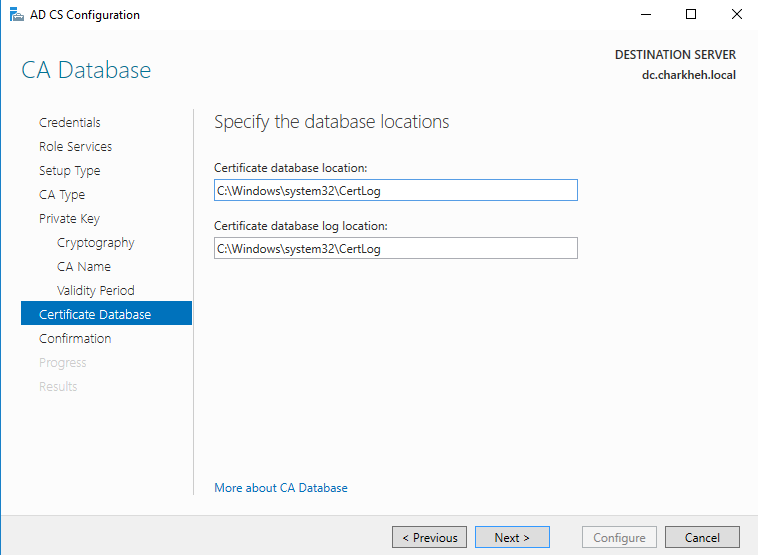
خلاصه ای از تنظیماتی که انجام داده اید را نمایش می دهد.
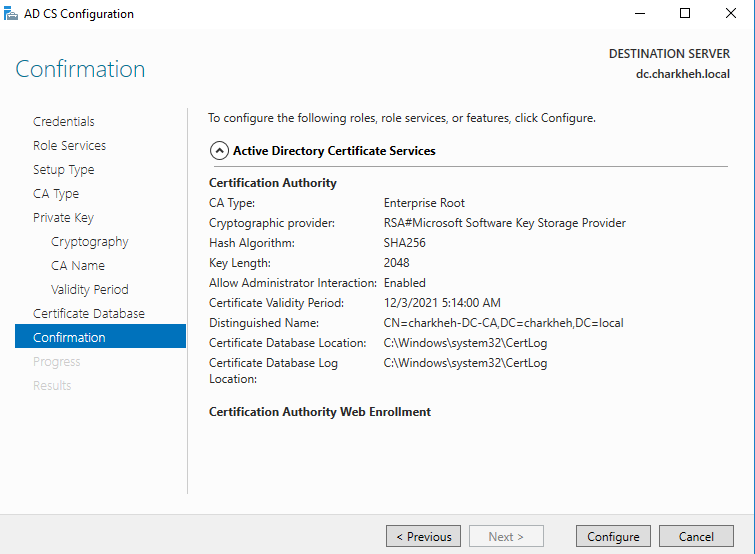
بعد از این مرحله شروع به نصب را انجام میدهد.
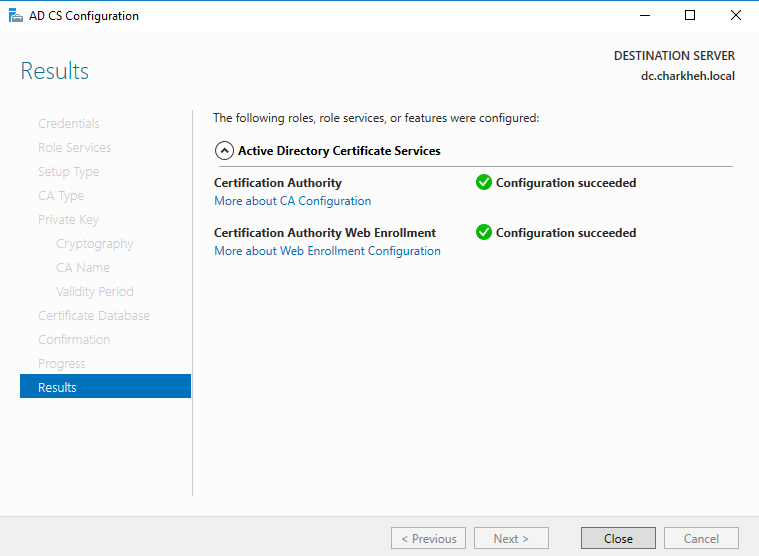
بعد از این که سرویس نصب شد از قسمت Server Manager برنامه Certificate Authority را اجرا کنید.
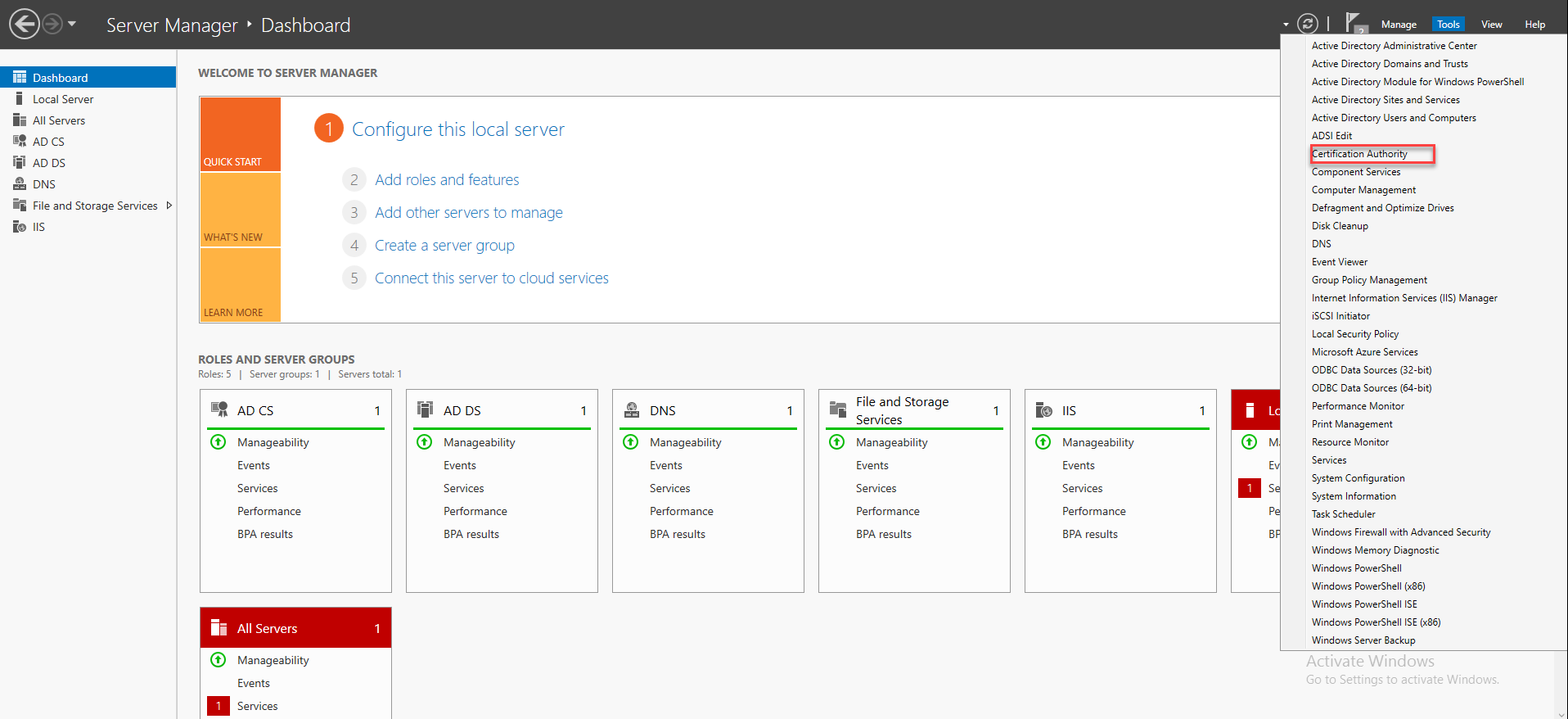
در برنامه باز شده از قسمت چپ پنجره بر روی پوشه ی Certificate Template کلیک راست کنید از منو New گزینه Certificate Template to Issue را انتخاب کنید.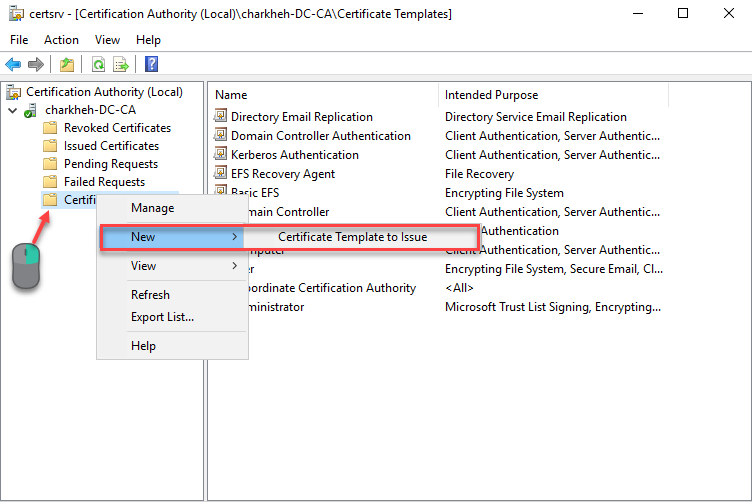
در صفحه باز شده همه گزینه را باید انتخاب کنیم برای این کار بر روی اولین certificate کلیک کنید بعد کلید Shift را نگه دارید و بر روی آخرین Certificate هم کلیک کنید تا همه certificate به حالت انتخاب در آید بعد بر روی Ok کلیک کنید.
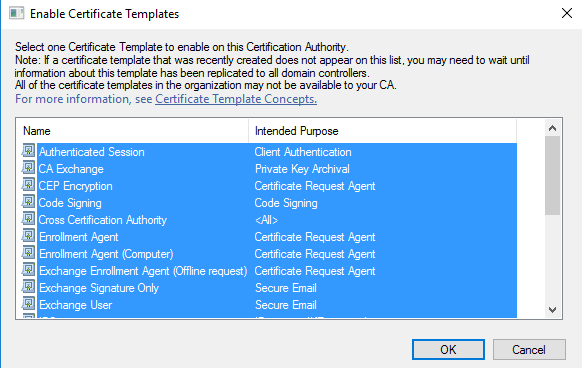
بسیار ممنون از سایت متفاوت و غنی شما
مطالب ارزشمندی دارید امیدوارم به بازدهی اقتصادی مناسبی برا جبران زحماتتون هم برسید و کارتون ادامه پیدا کنه